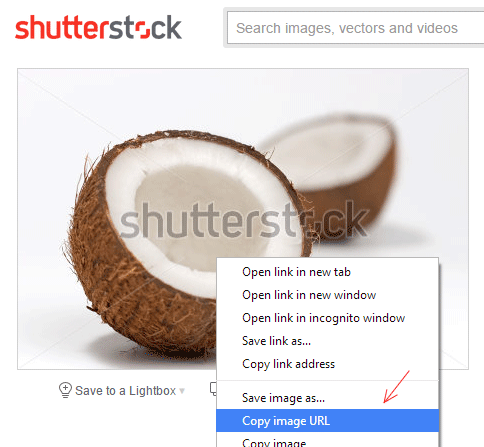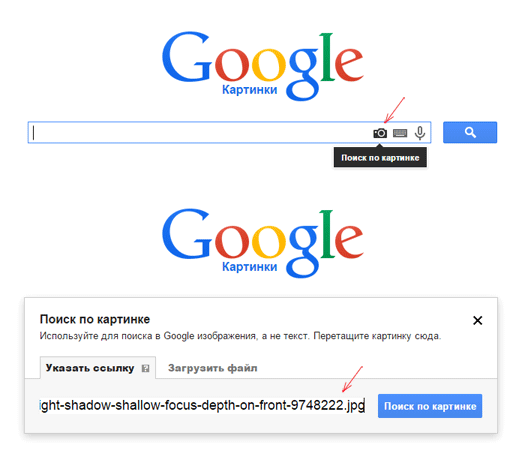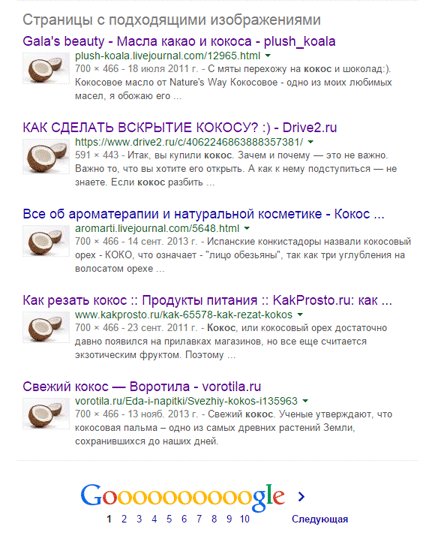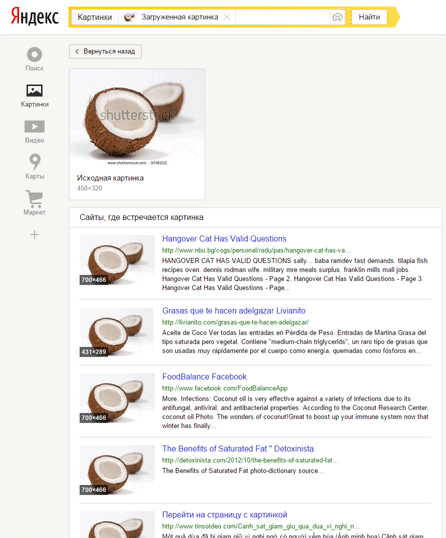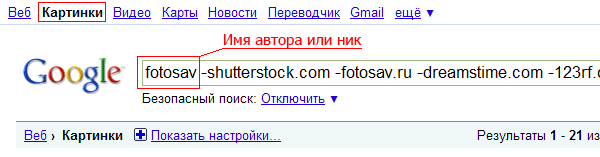Разговоры
Не так давно обнаружил в гугле очень интересную фишку – www.google.ru/imghp?hl=… – нажимаем на фотоаппарат расположенный чуть правее поисковой строки. Добавляем туда ссылку фотографии со своего сайта либо соц.сети – и видим где эта фотография по рунету ещё расположена.
В итоге оказалось что моими фотографиями (при условии что я пока проверил процентов 20 своих фоток) – пользовались 17 сайтов для оформления, из них 6 агентств (с которыми я никогда не сотрудничал), везде были потёрты копирайты. Также 2-а агентства продавали под моими фотографиями других фотографов. В итоге совершив пару звонков, фотографии были успешно удалены. Точно также получилось и у знакомой – Катерины Сказки. Поэтому если кто хочет потратить пару минут своего времени и ещё больше – нервов – можете попробовать найти свои фотографии. Хотя лучше конечно спать спокойно)– Помимо проекта гугл Вы также можете посетить специальный сайт – www.tineye.com – который по своей схеме работы очень схож с гуголовским поиском и сравнением картинок.– Иногда некоторые личности не охотно стирают фотографии с сайта, а также просто не выходят на контакт. Для этого нужно зайти на сайт – www.nic.ru/whois/ – ввести доменное имя сайта, узнать на каком хостинге он расположен. И отправить хостеру письмо с указанием – какую фотографию надо удалить и почему. После этого через 2-3 дня сайт либо закрывают для выяснения всех обстоятельств, либо если им удалось связаться с человеком – убирают фотографию.– Но если человек оочень упорно не хочет стирать фотографии, то лучше всего, и прибыльнее – обратиться в суд. Главное иметь переписку с человеком с которым говорили на тему – убрать фотографии. – это будет считаться досудебным урегулированием. Далее сделать скриншот, заверить всё у Нотариуса, подготовить Равы, и другие фотографии из этой серии. После чего отправить с юристом дело в суд. Я думаю не стоит объяснять чья сторона победит в суде, и кто выплатит деньги за моральный ущерб =) Удачи!Update: Коллеги нашли юриста по авторским правам Владимир Виноградов! Если нужна консультация можете писать ему – vk.com/id207988375Updade: Сергей Волков (volkovsergey) 8 марта в 19:04
для ВК удобное расширение vkopt.net/download/ почти для всех браузеров
Фотографии, которые вы разместили в своих профилях в Instagram или Facebook, принадлежат вам. То же самое касается фотографий, которые вы сделали для своего сайта. Это означает, что никто не имеет права делиться ими и публиковать их без вашего согласия или разрешения.
Сначала мы кратко обсудим репосты, варианты защиты, а затем перейдем к способам поиска всех несанкционированных репостов ваших фотографий.
Защита ваших фотографий онлайн
Быстрые ссылки
- Защита ваших фотографий онлайн
- Обратный поиск картинок Google
- Загрузить свою фотографию
- Поиск по URL
- Перетаскивания
- Используйте картинку с другого сайта
- Обратный поиск картинок Google на Android и iOS
- Инструменты поиска
- Найдите свои изображения в Интернете
Публикуя свою фотографию, не спрашивая вас, все будет в порядке, если вы пометили ее как общественное достояние. Еще один сценарий, который приходит на ум – это фотография, которую вы загрузили в Pixabay или на похожий сайт с изображениями. Существуют и другие типы лицензий, которые позволяют людям на разных уровнях свободы делиться чужим имиджем, хотя это история для другой статьи.
При этом авторское право на фотографию – это долгий и сложный процесс. Более того, полная защита ваших фотографий онлайн невозможна. Вы можете защищать их авторские права, ставить водяные знаки, отключать щелчок правой кнопкой мыши на своем веб-сайте и т. Д. В конце концов, если кто-то заинтересован в загрузке вашей фотографии, он найдет обходной путь.
Поэтому вам лучше всего выполнить обратный поиск изображения, которое, как вы подозреваете, было пиратским или опубликовано без вашего согласия, и попросить пользователя удалить его. мы рассмотрим обратный поиск картинок Google, так как это лучший инструмент для работы.
Обратный поиск картинок Google
Обратный поиск картинок Google – это ваш лучший способ узнать, кто-то крал ваши фотографии и публиковать их где-то в Интернете без вашего согласия. Существует несколько способов поиска вашего изображения и ряд инструментов уточнения поиска, которые могут помочь вам обнаружить все несанкционированные репосты ваших фотографий.
Google покажет вам все сайты, которые содержат ваше изображение, все размеры, в которых ваша картинка отображается в Интернете, а также любые визуально похожие изображения. Последнее для хитрых воров, которые слегка изменили вашу фотографию в Photoshop или аналогичной программе.
Загрузить свою фотографию
Вот как можно загрузить свою фотографию в Google Image Search с компьютера:
- Откройте ваш любимый веб-браузер.
- Откройте Google Images.
- Нажмите на значок камеры в строке поиска.
- Далее, нажмите на опцию Загрузить изображение.
- Далее нажмите на кнопку «Выбрать файл».
- Найдите фотографию, которую хотите найти, и дважды щелкните по ней. Ваш результат может выглядеть так:
Поиск по URL
Вот как искать с помощью URL.
- Запустите браузер.
- Перейдите на сайт, где находится ваше изображение.
- Щелкните правой кнопкой мыши на указанном изображении.
- Нажмите на опцию Копировать адрес изображения.
- Перейдите к Google Images.
- Нажмите на значок камеры в строке поиска.
- Нажмите на опцию Вставить изображение URL.
- Вставьте URL в текстовое поле.
- Нажмите на кнопку Поиск по изображению.
Помните, что URL-адрес изображения не будет отображаться в истории поиска вашего браузера. Тем не менее, Google может сохранить его.
Перетаскивания
Вместо того, чтобы загружать изображение традиционным способом, вы можете перетащить его в окно поиска. Это работает только с Firefox и Chrome.
- Запустите Firefox или Chrome.
- Перейдите к Google Images.
- Найдите изображение, которое вы хотите найти на вашем компьютере и нажмите на него.
- Удерживая кнопку мыши, перетащите изображение в окно поиска картинок Google.
- Поместите изображение в коробку.
Используйте картинку с другого сайта
Google также позволяет искать изображение непосредственно с другого сайта. Вот как это сделать:
- Запустите ваш браузер.
- Перейдите на сайт, где вы нашли изображение, которое хотите найти.
- Щелкните правой кнопкой мыши по нему.
- Выберите опцию Поиск Google для изображения в раскрывающемся меню. Ваши результаты должны появиться в новой вкладке.
Обратный поиск картинок Google на Android и iOS
Google также позволяет пользователям смартфонов и планшетов осуществлять обратный поиск изображений с помощью сервиса Google Image. Процесс в основном одинаков как для Android, так и для iOS. Для этого вам понадобится браузер Chrome. Если у вас его нет, вы можете загрузить его из Google Play Store и App Store. Следуй этим шагам:
- Запустите приложение браузера Chrome на своем устройстве.
- Перейдите к Google Images.
- Опишите фотографию, которую хотите найти.
- Нажмите кнопку поиска.
- Нажмите на одну из картинок в результатах.
- Когда Google покажет вам изображение, нажмите на него и удерживайте.
- Выберите «Поиск Google для этого изображения» во всплывающем меню.
- Google покажет вам результаты в другой вкладке.
Мы искали на телефоне Android. Вот как выглядит наш результат:
Инструменты поиска
Google также позволяет уточнить некоторые параметры поиска. Чтобы получить доступ к меню, нажмите кнопку «Инструменты» под полем поиска на странице результатов.
В раскрывающемся меню «Поиск по изображению» вы можете выбрать поиск одинаковых изображений (опция «Поиск по изображению»), визуально похожих изображений или изображений других размеров. Раскрывающееся меню Время дает вам несколько вариантов, начиная с прошлого часа до прошлого года. Кроме того, вы можете ввести свой собственный диапазон дат, если вы выберете опцию Пользовательский диапазон.
Кнопка «Настройки» позволяет выбрать, скрывать или отображать личные данные, включать и выключать безопасный поиск и настраивать другие параметры поиска.
Найдите свои изображения в Интернете
Даже если вы нашли свое фото в другом месте без вашего разрешения, не все потеряно. Вы можете попросить, чтобы плакат удалил изображение или, если Вы так склонны, попросить, чтобы они дали Вам надлежащий кредит. В крайних случаях вы также можете обратиться в суд.
Вы когда-нибудь находили свою фотографию размещенной без вашего ведома? Как ты это сделал? Вы когда-нибудь использовали обратный поиск изображений Google? Если так, что вы считаете хорошим и что можно улучшить? Поделитесь своими мыслями в разделе комментариев ниже.
Мои фотографии в интернете – найти и удалить
Личные фотографии в интернете – больная тема для многих людей. Сначала пользователи заводят личные страницы с желанием “выйти в люди и себя показать”, затем интерес пропадает и они про них забывают. Но вот мошенники наоборот – хорошо понимают и знают, где и что плохо лежит. Так же личные фото уводят со взломанных аккаунтов и используют в черных целях (например, для шантажа или наполнения сайта) и для создания фейковых личностей.
Есть список важных рекомендаций и методик, о которых надо знать.
1) Личные фотографии относятся к персональным данным, но заботить об их защищенности в подавляющих случаях ваша задача.
2) Поисковики Яндекс, Бинг и Гугл имеют в своём арсенале не только поиск среди картинок, но и возможность искать по образцу – предоставленной вами фотографии. Подробнее смотри “Сервисы поиска по картинке” и “Поиск по фотографии и картинке с телефона”. Поисковики ищут не только на сайтах, но и в социальных сетях с оговоркой, что соцсети не блокируют поисковых роботов. Если вы нашли свои фото у левых людей в Фейсбуке, Одноклассниках, Инстаграм и Вконтакте, не стесняйтесь обратиться в соответствующую техподдержку (службу поддержки).
3) Вы можете воспользоваться правом на забвение/правом быть забытым
4) Вы можете удалить личные фото непосредственно из выдачи поисковых систем (см. “Как удалить своё фото из Google” “Как удалить личные фотографии из Яндекса”)
5) Все современные аккаунты имеют различные степени защиты. Позаботьтесь заранее об этом, предоставив как-можно больше информации для восстановления. См. “Защита аккаунта и почты Google”, “Яндекс. Защита вашего аккаунта”, “Защита почты Мейл ру”. Взломали, угнали, украли аккаунт или почту – очень частые вопросы на форумах Google.
6) При покупке телефона не создавайте аккаунт от балды. Всё надо делать вдумчиво.В случае сброса телефона назад к заводским настройкам вы столкнётесь с тем, что не сможете пользоваться устройством, если не вспомните или не восстановите аккаунт гугл. На многих телефонах, когда не получается зайти в аккаунт Гугл, понадобится перепрошивка.
7) Не выкладывайте свои фотографии в интернет без необходимости. Не храните личные и пикантные фотографии на почте. Не одна система в мире не даст 100% гарантии от взлома и устранении последствий.
8) Цель любого государства – шпионаж за пользователями. Чем меньше о вас известно чиновникам и госорганам, тем вам будет спокойнее.
Имейте в виду, что бороться с последствиями намного сложнее, чем потратить полчаса и обезопасить себя изначально.
Полезные ссылки:
Техподдержка Гугл и Яндекс.
Фотографии, которые вы разместили на своих профилях в Instagram или Facebook, принадлежат вам. То же самое относится и к фотографиям, которые вы сделали для своего сайта. Это означает, что никто не имеет права делиться и репостить их без вашего согласия или разрешения.
Сначала мы кратко обсудим репосты, варианты защиты, а затем перейдем к способам, с помощью которых вы сможете отследить все несанкционированные репосты ваших фотографий.
Защита фотографий в Интернете
Размещение вашей фотографии без вашего спроса будет в порядке вещей, если вы обозначили ее как общественное достояние. Другой сценарий, который приходит на ум, — это фотография, которую вы загрузили на Pixabay или аналогичный сайт стоковых изображений. Существуют и другие виды лицензий, которые позволяют людям с разной степенью свободы делиться чужими изображениями, но это уже история для другой статьи.
Как бы то ни было, защита авторских прав на фотографию — это долгий и сложный процесс. Более того, полностью защитить свои фотографии в Интернете невозможно. Вы можете защитить их авторским правом, поставить на них водяные знаки, отключить правый клик на вашем сайте и т.д. В конце концов, если кто-то захочет скачать вашу фотографию, он найдет обходной путь.
Поэтому лучшим вариантом для вас будет обратный поиск изображения, которое, по вашим подозрениям, было пиратским или размещено без вашего согласия, и попросить его удалить. В этой статье мы рассмотрим обратный поиск изображений Google, поскольку он является лучшим инструментом для этой работы.
Обратный поиск изображений Google
Обратный поиск изображений Google — это лучший способ выяснить, не крадет ли кто-то ваши фотографии и не размещает ли их где-нибудь в Интернете без вашего согласия. Существует несколько способов поиска вашего изображения и ряд инструментов для уточнения поиска, которые помогут вам выявить все несанкционированные репосты ваших фотографий.
Google покажет вам все сайты, содержащие ваше изображение, все размеры вашего изображения, а также все визуально похожие изображения. Последнее предназначено для хитрых воров, которые слегка изменили вашу фотографию в Photoshop или аналогичной программе.
Загрузить фотографию
Вот как загрузить фотографию в Google Image Search с компьютера:
- Откройте ваш любимый веб-браузер.
- Перейдите на страницу Google Images .
- Нажмите на значок камеры в строке поиска.
- Далее нажмите на опцию «Загрузить изображение».
- Далее нажмите на кнопку «Выбрать файл».
- Найдите фотографию, которую вы хотите найти, и дважды щелкните на ней. Результат может выглядеть так:
URL Search
Вот как искать по URL.
- Запустите браузер.
- Перейдите на сайт, где находится ваше изображение.
- Правой кнопкой мыши щелкните по указанному изображению.
- Нажмите на опцию Copy image address.
- Перейдите в Google Images.
- Нажмите на значок камеры в строке поиска.
- Нажмите на опцию Вставить URL изображения.
- Вставьте URL в текстовое поле.
- Нажмите на кнопку Поиск по изображению.
Имейте в виду, что URL изображения не появится в истории поиска вашего браузера. Однако Google может сохранить его.
Drag & Drop
Вместо того чтобы загружать изображение традиционным способом, вы можете перетащить его в поле поиска. Это работает только в Firefox и Chrome.
- Запустите Firefox или Chrome.
- Перейдите к Google Images.
- Найдите изображение, которое вы хотите найти на своем компьютере, и нажмите на него.
- Зажмите кнопку мыши и перетащите изображение в окно поиска Google Images.
- Опустите изображение в окно.
Используйте изображение с другого сайта
Google также позволяет искать изображение непосредственно на другом сайте. Вот как это сделать:
- Запустите браузер.
- Перейдите на сайт, где вы нашли изображение, которое хотели бы найти.
- Щелкните на нем правой кнопкой мыши.
- В выпадающем меню выберите опцию Search Google for image. Результаты поиска должны появиться в новой вкладке.
Обратный поиск изображений Google на Android и iOS
Google также позволяет пользователям смартфонов и планшетов осуществлять обратный поиск изображений с помощью сервиса Google Image. Процесс в основном одинаков как на системах Android, так и на iOS. Для этого вам понадобится браузер Chrome. Если у вас его нет, вы можете загрузить его как из Google Play Store , так и из App Store . Выполните следующие шаги:
- Запустите браузер Chrome на своем устройстве.
- Перейдите к Google Images.
- Опишите фотографию, которую вы хотите найти.
- Нажмите кнопку поиска.
- Нажмите на одну из фотографий в результатах поиска.
- Когда Google покажет вам изображение, нажмите на него и удерживайте.
- Выберите опцию Search image with Google Lens во всплывающем меню.
- Google покажет вам результаты в другой вкладке.
Мы искали на телефоне Android. Вот как выглядит наш результат:
Инструменты поиска
Google также позволяет уточнить некоторые параметры поиска. Чтобы открыть меню, нажмите на кнопку Инструменты под поисковой строкой на странице результатов.
В выпадающем меню Поиск по изображению можно выбрать поиск идентичных изображений (опция Поиск по изображению), визуально похожих изображений или изображений других размеров. В раскрывающемся меню «Время» вы можете выбрать несколько вариантов — от прошлого часа до прошлого года. Кроме того, вы можете ввести свой собственный диапазон дат, выбрав опцию Пользовательский диапазон.
Кнопка Настройки (значок шестеренки) позволяет выбрать, скрывать или показывать приватные данные, включить или выключить Безопасный поиск и настроить другие параметры поиска.
Найти свои изображения в Интернете
Даже если вы обнаружили, что ваша фотография размещена в другом месте без вашего разрешения, еще не все потеряно. Вы можете попросить автора удалить изображение или, если у вас есть такая возможность, попросить его дать вам соответствующее разрешение. В крайнем случае, вы можете обратиться в суд.
Случалось ли вам обнаруживать, что ваша фотография была размещена без вашего ведома? Как вы поступили в этом случае? Пользовались ли вы когда-нибудь обратным поиском изображений Google? Если да, то что, на ваш взгляд, хорошо, а что можно улучшить? Поделитесь своими мыслями в разделе комментариев ниже.
YouTube видео: Как узнать, где размещена моя фотография?
Как найти свои картинки в действии на других сайтах. Как найти автора фотографии по картинке, поиск по ссылке на изображение (URL), поиск по файлу изображения
Автору, который продает фото или иллюстрации в фотобанках, бывает интересно узнать судьбу своих проданных изображений. Где и как были использованы фотографии покупателем? Если изображения продаются по Right Managed лицензии, то некоторые фотобанки, например, ЛОРИ, пишут кто купил фото (название организации) и для чего (например, использование в журнале таком-то). А как быть если фото продаются по Royalty-Free лицензии на микростоках?
Рассмотрим как найти примеры использования своих изображений в интернете или как найти автора фото по картинке, имея ссылку на изображение или само изображение.
1. Поиск по картинке в Google и на Yandex
Предварительно копируем ссылку на изображение, например, из своего портфолио:
Заходим на images.google.com, в секцию “Картинки” и вставляем ссылку на картинку (URL) или загружаем файл (если ищем по файлу изображения):
Далее жмем поиск. В результатах находим примеры своих работ в действии на других сайтах:
Похожий сервис есть также и на yandex.ru:
В результатах поиска можно найти сайт-первоисточник и автора фотографии (если вы не знаете кто автор картинки и, например, хотите купить лицензию на ее использование).
2. Поиск картинок в Google по тексту (имени автора)
Заходим на google.com, в секцию “Картинки” и набираем свое имя (псевдоним, ник) под которым работы продаются на фотостоках:
Чтобы исключить из поиска сами фотобанки, набираем названия сайтов в строке поиска через пробел, а перед названием ставим минус. Правда это может скрыть и полезные результаты (где подпись к фотографии содержит имя сайта фотобанка).
Некоторые покупатели пишут имя автора (спасибо им!) и google позволяет найти ссылки на такие страницы по подписям к изображениям, например: “iStockphoto/fotosav”, “Photography: fotosav (needle & thread)”, “Butterfly and leaf: © Fotosav/Shutterstock” и т.п.
3. Поиск по картинкам сервисом TinEye.com
Сервис TinEye.com как и Google ищет по изображениям — можно загрузить искомый файл с компа или дать ссылку на картинку в интернете. Находит масштабированные версии изображения, а также обрезанные, повернутые, после цветокоррекции. Слово “tin” видимо сокращение от “Threaded internet newsreader” — потребитель интернетовских новостей. В базе сервиса хитрым образом индексируются картинки с различных сайтов и крупных фотобанков: Shutterstock, iStockphoto, GettyImages и др.
4. Как помочь в борьбе с нарушениями авторских прав
Представленные сервисы могут быть полезными, если вы нашли фото в интернете без подписи и хотите узнать кто автор. Также можно найти свои фотографии в сети, если их кто-то украл или использует с нарушениями авторских прав (без лицензии).
В блоге Shutterstock приводятся рекомендации как помочь в борьбе с нарушениями авторских прав и как защитить свои изображения. Здесь приводится шаблон DMCA-письма (DMCA от англ. Digital Millennium Copyright Act — Закон об авторском праве в цифровую эпоху), которое можно направить по адресу указанному в контактных данных хостинга с пиратским контентом (узнать контактный email или отправить письмо администратору домена можно с помощью сервиса whois).
17 апреля 2010 Обновлено: 17 января 2015